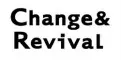知っていると便利で使える厳選ショートカットキー【前編】
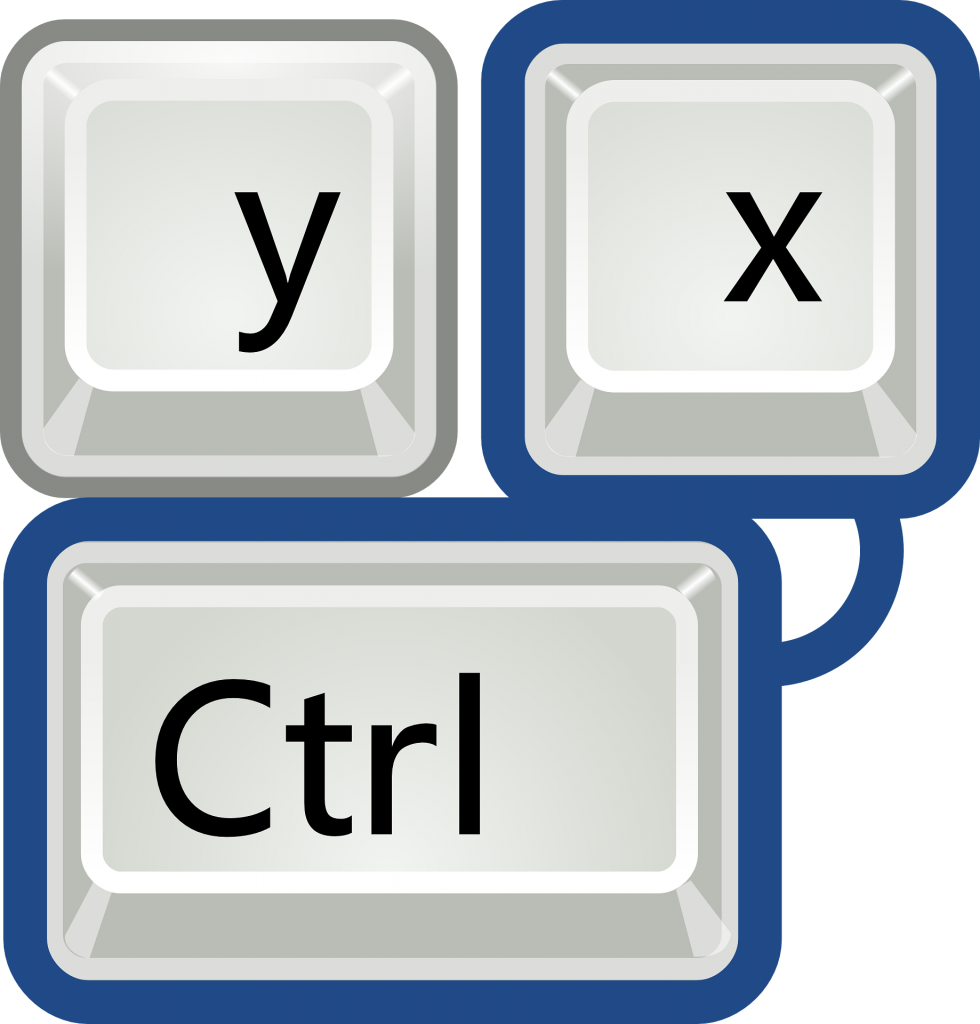
こんにちは、鉾立です。
コピペ(「Ctrl+C」→「Ctrl+V」)に代表されるショートカットキー。
知っていると便利だし、仕事が捗ります。
一つ一つの作業は小さな時短かもしれませんが、塵も積もれば、仕事のスピードが大幅にアップします。
私が仕事でよく使っている、知っていると便利で使える厳選ショートカットキーを2回に分けてまとめておこうと思います。
今回は前編です。
<目次>
1. Ctrl+A
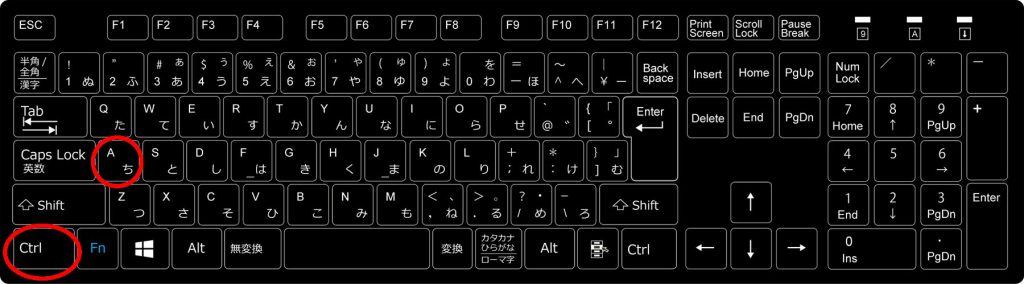
ファイルやフォルダ上のすべての情報を選択したいときに使います。
例えば、Wordで書いた文章をすべてコピーしてブログの投稿画面にペーストする場合は、
- Word上で「Ctrl+A」ですべての文章を選択
↓ - そのまま「Ctrl+C」で文章全体をコピー
↓ - ブログの投稿画面に「Ctrl+V」でペースト
とすると、マウスで文章を選択するよりもスピーディーにコピペができます。
2. Alt+E+S
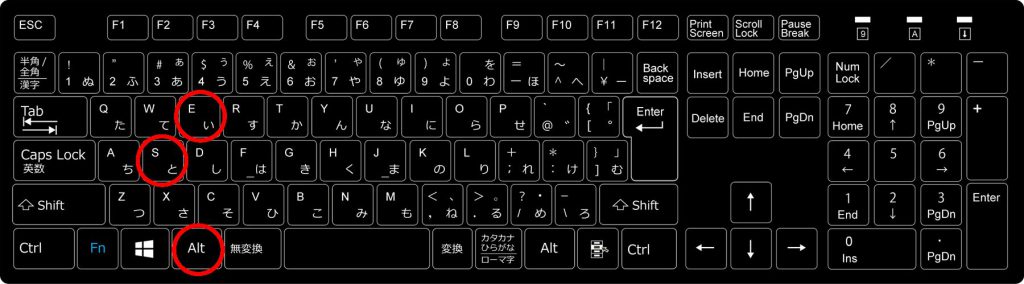
コピーしたテキストを、ペーストする先の書式に合わせるときに使います。
例えば、Web上の文字情報をWordに貼り付ける場合、そのままコピペすると、Web上の文字情報がそのままWordにペーストされてしまいます。
そんなときは、
- Web上の文字情報を「Ctrl+C」でコピー
↓ - 「Alt+E+S」
↓ - 「テキスト」を選択してOK
とすると、一発でWeb上の文字情報をWordの書式に合わせて(形式を選択して)ペーストすることができます。
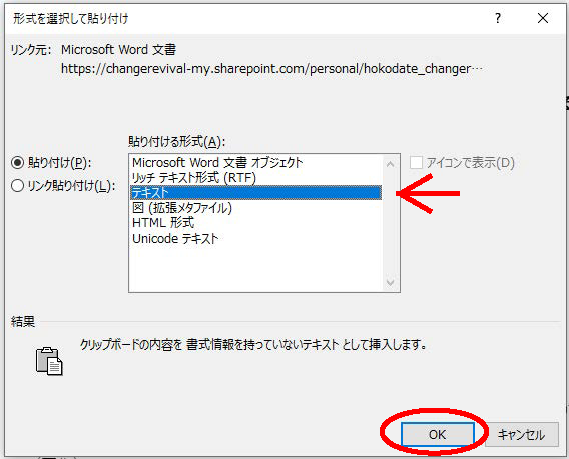
3. Ctrl+スペース
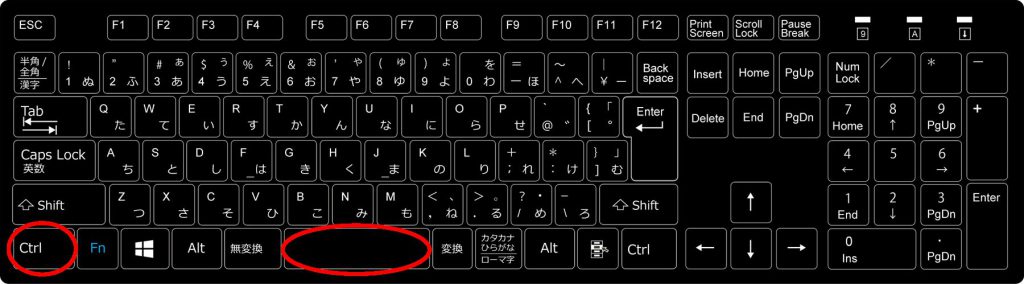
コピーした文字情報をOutlookのメールにペーストした後に、Outlookの書式に合わせるときに使います。
先ほどの「Alt+E+S」はめっちゃ便利なショートカットキーなんですが、Outlookのメールにペーストするときは残念ながら使えません。
そこで、「Ctrl+スペース」を使います。
- 文字情報を「Ctrl+C」でコピー
↓ - Outlookのメールに「Ctrl+V」でペースト
↓ - ペーストした文字情報を選択してから「Ctrl+スペース」
とすると、ペーストした文字情報を簡単にOutlookの書式に合わせることができます。
4. Ctrl+Z
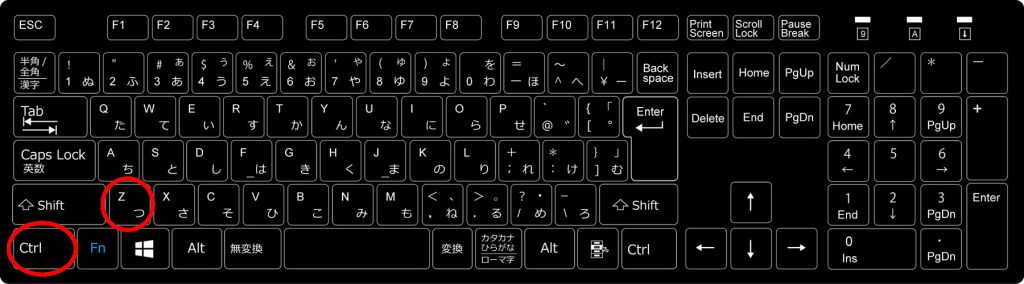
PCで作業を間違えたとき、前の状態に戻したいときに使います。
例えば、間違った場所にコピペをしてしまったときは、
「Ctrl+Z」
を押すと、コピペが取り消されて、一つ前の状態に戻ります。
マウスでいちいち「元に戻す」矢印をクリックしなくて済むので便利です。
5. Ctrl+Y
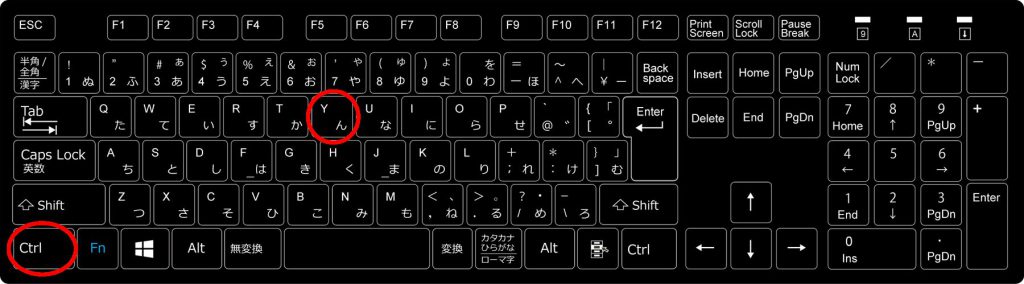
反対に、「Ctrl+Z」で前の状態に戻した後、また一つ先の状態に進めたいときは、
「Ctrl+Y」
を使います。
マウスでいちいち「やり直し」矢印をクリックしなくて済むので便利です。
1度覚えてしまえば、様々な場面でこれらのショートカットキーを活用することができると思います。
(「例えば~」の他の場面でも使えます。)
もし使っていなかったら、ぜひ試してみてください!
次回は【後編】になります。
追伸
また、あなたの仕事に役立つ情報をお届けしますね。
毎週、確実に記事を受け取りたい方におススメです。
↓
プレゼントを受け取って、Webマガジンに登録する
鉾立 栄一朗
最新記事 by 鉾立 栄一朗 (全て見る)
- 個人的、今年(2024年)のチャレンジ - 2024-01-03
- 個人的、今年(2023年)のトピック - 2023-12-27
- 仕事の生産性を上げる、無いと困る道具(ツール)3選【②リモートワーク編】 - 2023-12-20
- 仕事の生産性を上げる、無いと困る道具(ツール)5選【①職場編】 - 2023-12-13
- 長い文章(コピー)を最後まで読んでもらうコツ5つ - 2023-12-06